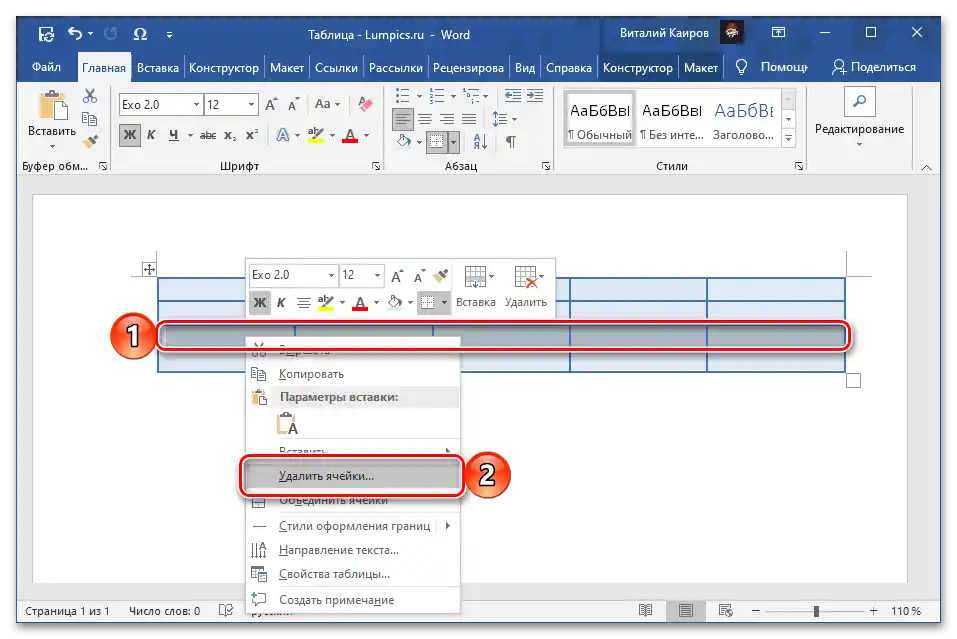الطريقة 1: القائمة السياقية
أسرع طريقة لحذف صف غير مرغوب فيه من الجدول في Word هي استخدام القائمة السياقية، حيث توجد الخيارات المناسبة، بل بالأحرى خيارات، حيث يتوفر خياران لنفس الإجراء.
اقرأ أيضًا: كيفية إنشاء جدول في وورد
- باستخدام الفأرة، قم بتحديد الصف الذي ترغب في التخلص منه بالكامل. انقر على أي مكان فيه بزر الفأرة الأيمن (زر الفأرة الأيمن) لاستدعاء القائمة، واختر منها "حذف الخلايا".
![حذف الصف من الجدول من خلال قائمة السياق في برنامج Microsoft Word]()
في نافذة الحوار التي تظهر، ضع علامة بجوار الخيار "حذف الصف بالكامل" وأكد نيتك بالضغط على "موافق".
- ضع مؤشر الفأرة (المؤشر) في أي خلية من الصف غير المرغوب فيه واضغط على زر الفأرة الأيمن لاستدعاء القائمة السياقية.اضغط على الزر الموجود في الزاوية العلوية اليمنى "حذف" واختر من القائمة المنبثقة الخيار "حذف الصفوف".
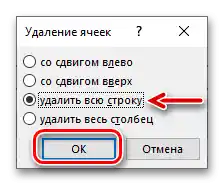
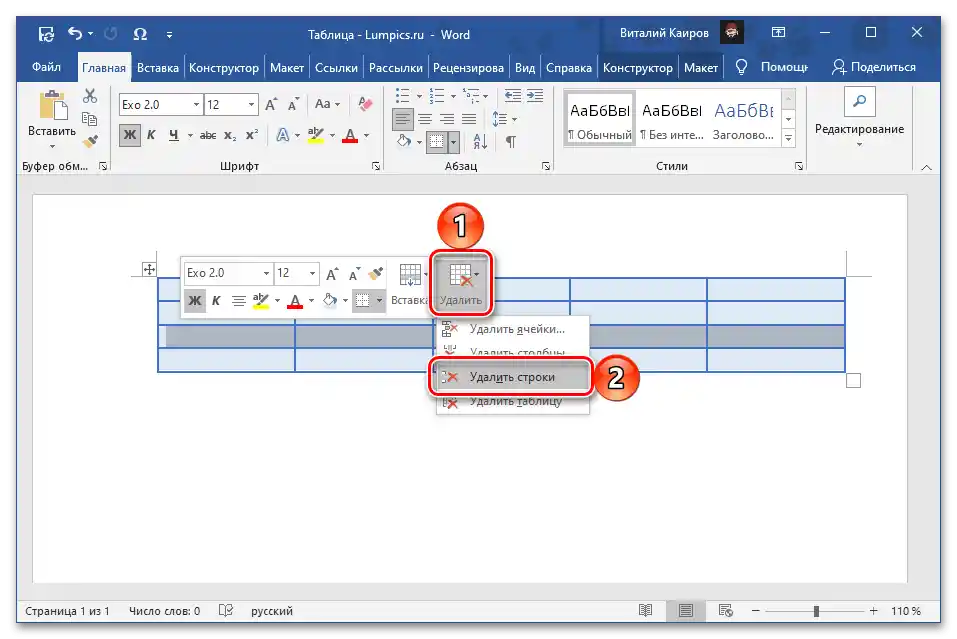
بغض النظر عن الخيارين اللذين ستستخدمهما، فإن النتيجة المرغوبة المتمثلة في حذف الصف من الجدول ستتحقق.
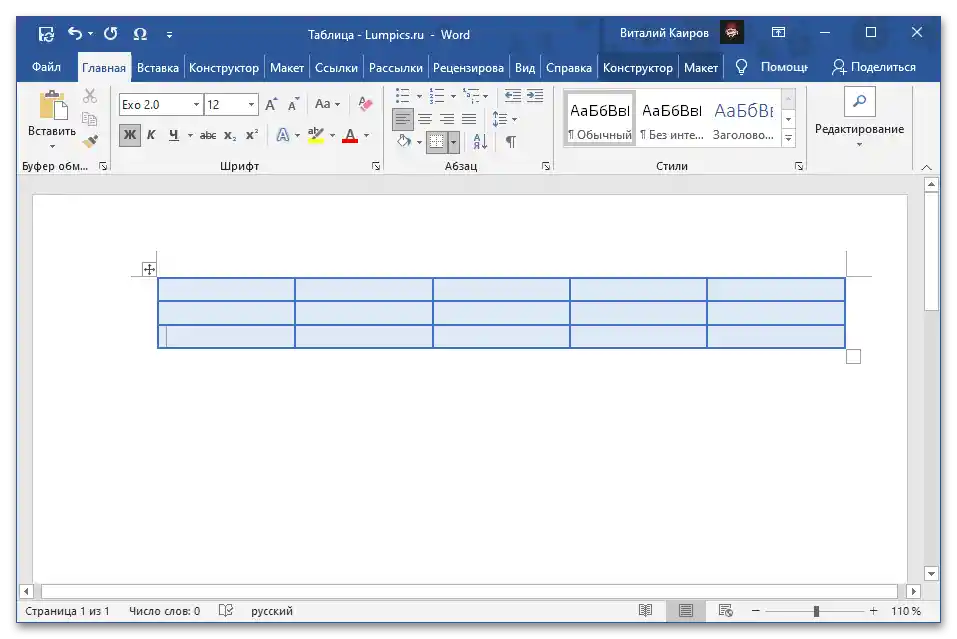
اقرأ أيضًا: كيفية دمج خلايا الجدول في Word
الطريقة 2: أدوات "الصفوف والأعمدة"
بعد إدراج الجدول في المستند وتحديده، تظهر علامة تبويب إضافية في الشريط "العمل مع الجداول"، والتي يمكن استخدام أحد أدواتها أيضًا لحذف الصف.
- قم بتعيين مؤشر الماوس في أي خلية من الصف الذي ترغب في حذفه، أو قم بتحديده بالكامل، ثم انتقل إلى علامة التبويب "التخطيط" في مجموعة "العمل مع الجداول".
- اضغط على الزر "حذف" الموجود في قسم "الصفوف والأعمدة".
- اختر الخيار "حذف الصفوف".
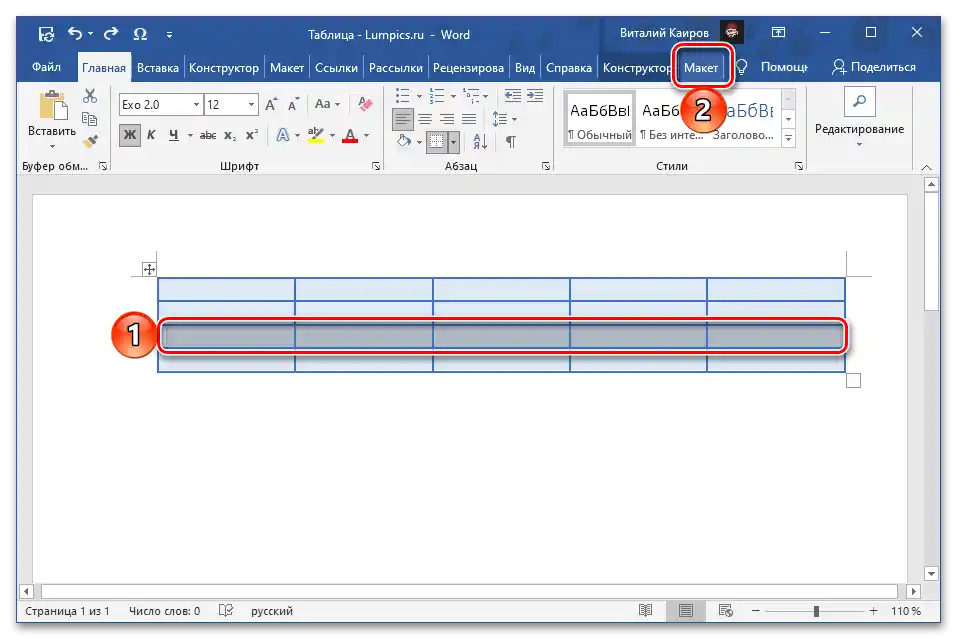
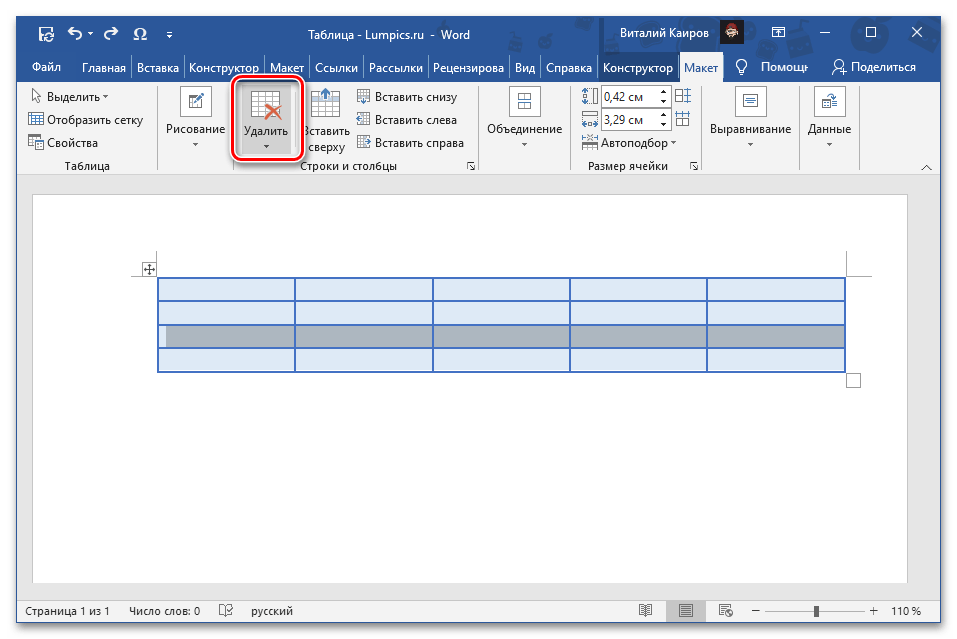
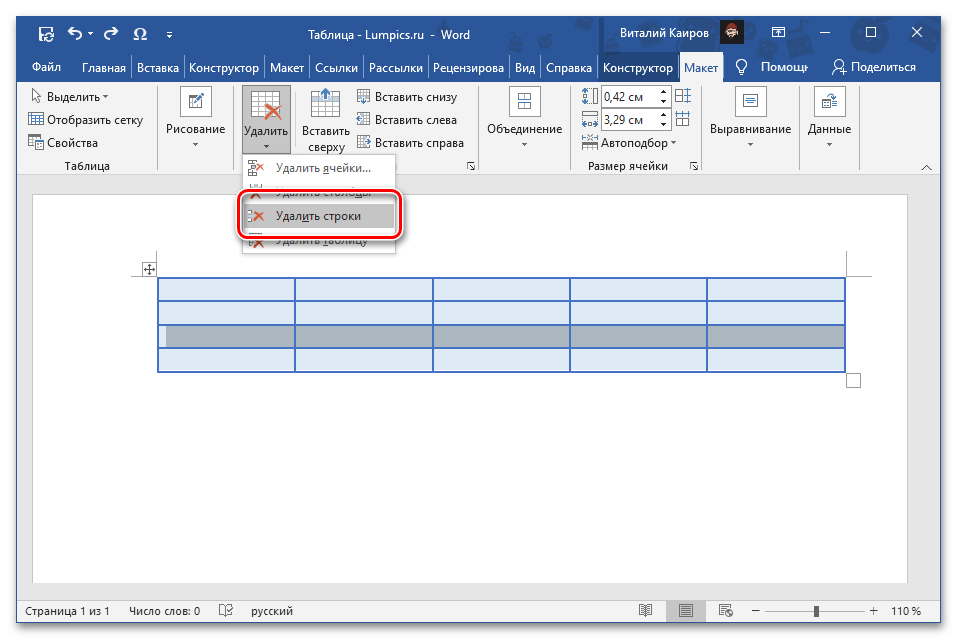
سيتم حذف الصف الذي حددته على الفور من الجدول.
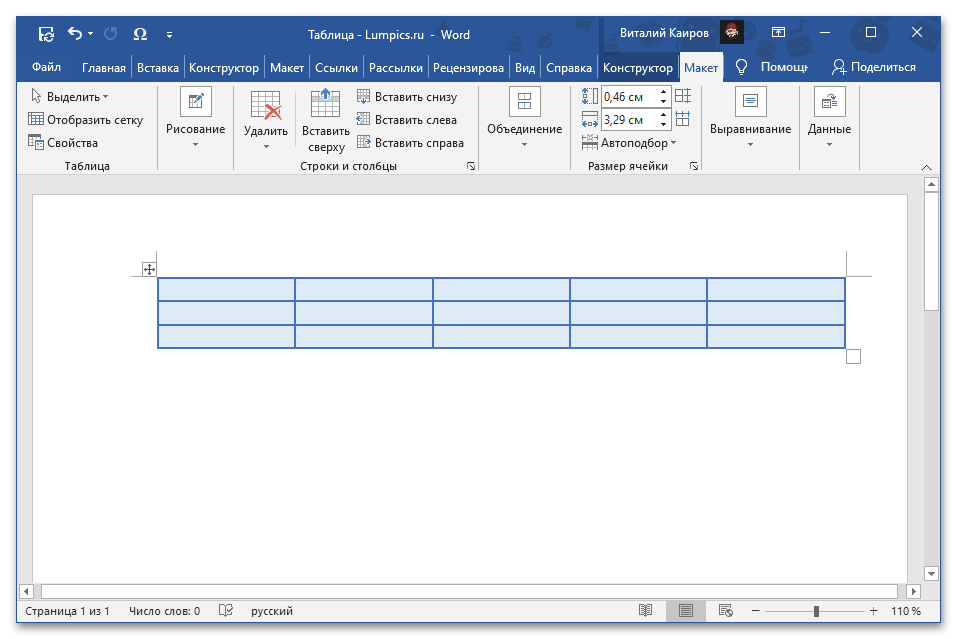
اقرأ أيضًا:
كيفية إضافة صف إلى الجدول في Word
كيفية حذف عمود من الجدول في Word